Paso 13: Configurar tu smartphone/tablet como un control remoto!

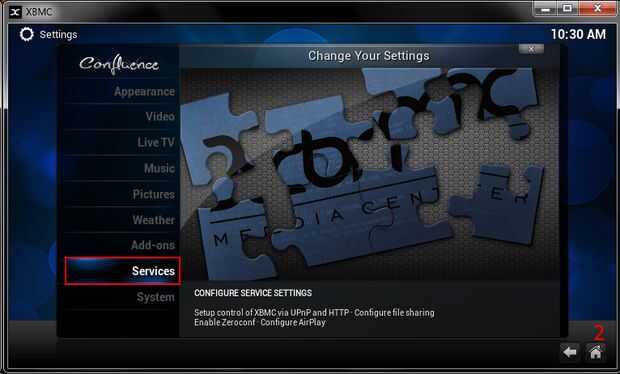
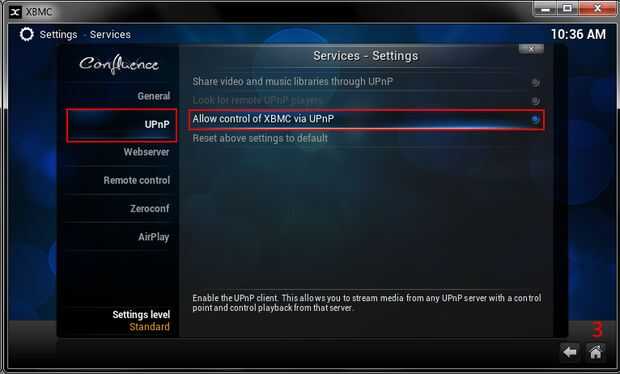
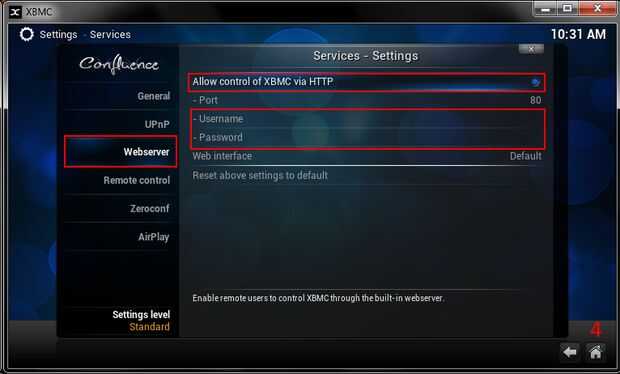
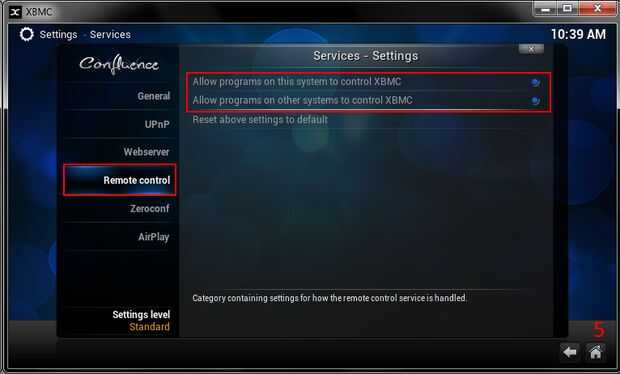
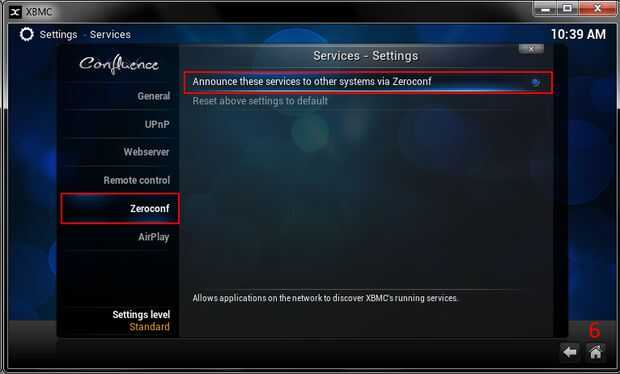
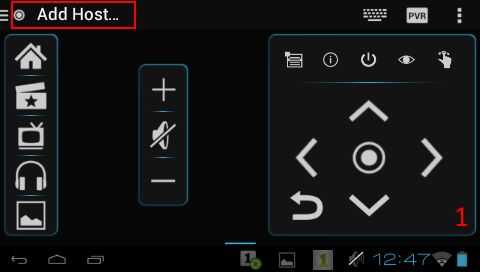
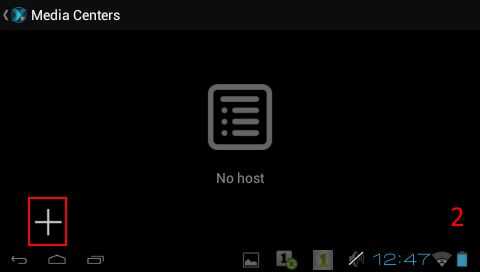
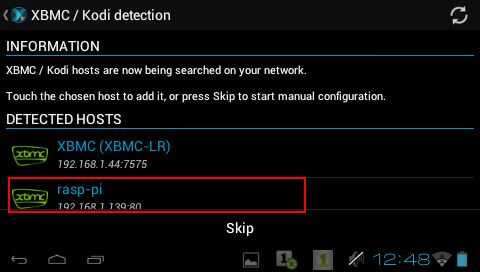
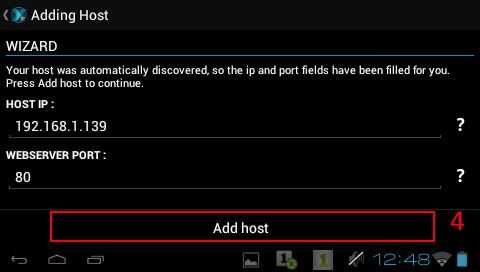
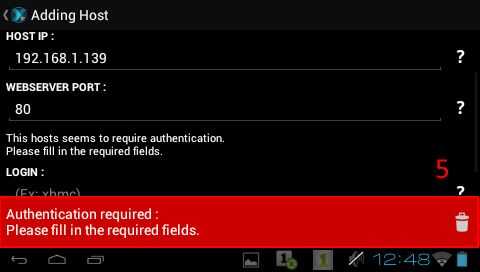
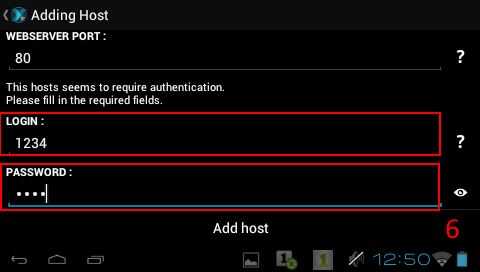
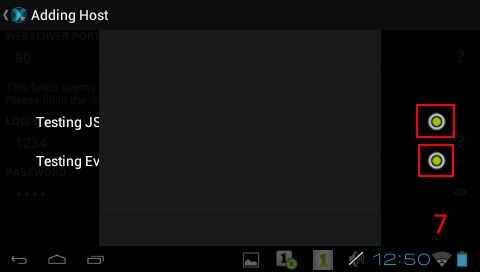
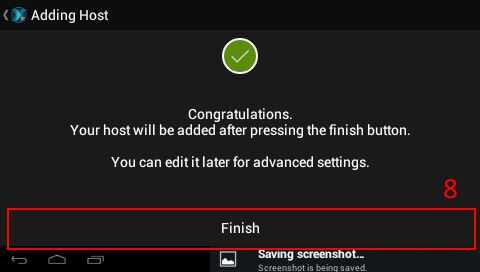
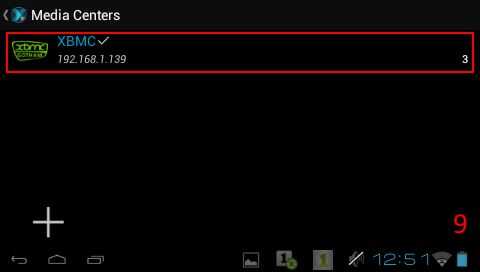
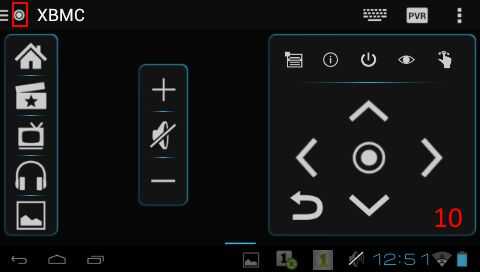
Vamos a agregar una aplicación remota de IP para controlar el dispositivo XBMC. Muy útil tener un dispositivo compacto con muchas características para el control de su sistema. En esta parte de la guía, voy a agregar Yatse XBMC remote en su sistema. Prefiero Yatse para su abundancia de características y facilidad de uso.
Hay un montón de otros grandes mandos a distancia que se pueden utilizar, así. Me gusta Sybu para iOS. Toque de XBMC es también un fantástico mando a distancia la bobina utilice lo que funciona para usted!
Para utilizar una aplicación de control remoto, necesitamos habilitar control remoto en XBMC;
Ir a "Sistema". Pulsar intro.
Entrar ir a golpe de "Servicios".
Bajo las siguientes categorías, asegúrese de que las siguientes se comprueban;
UPnP - "Permiten Control de XBMC via UPnP"
Servidor Web - "Permitir control de XBMC via HTTP", aquí también puede cambiar su número de puerto si usted elige. También se puede definir un nombre de usuario y contraseña (que recomiendo).
Control remoto - "Permitir programas en este sistema de control de XBMC" y "permitir que otros sistemas para control de XBMC"
Zeroconf - "Anunciar estos servicios a otros sistemas a través de Zeroconf"
Ahora, tenemos que configurar la aplicación Yatse en su teléfono/tablet. ***
Abra la aplicación y pulse a "Añadir Host" en la parte superior izquierda.
Pulse el signo "+" en la parte inferior izquierda.
La aplicación automáticamente detectar las máquinas host XBMC en tu red. Puntee en el dispositivo XBMC que desea agregar. En este caso, quiero añadir "Rasp-Pi".
Pulse "Agregar Host"
Si establece una contraseña, autenticación fallará, este paso es normal. Toque la barra roja que dice "Requerida autenticación" para continuar.
Introduzca su login y password que configuraste en XBMC.
La aplicación remote ejecute algunas pruebas de autenticación, cuando ambos orbes verdes, avanzará a la siguiente pantalla.
Toque final.
Ahora verá su máquina en la lista de hosts controlables. Hacia atrás por el asistente.
Ahora puede controlar el equipo XBMC con este mando a distancia.
Elementos de la Nota: mantener un ojo en el orbe pequeño por el nombre de la máquina de la esquina superior izquierda. Si es blanco, debe ser bueno. Si está rojo, puede que necesite matar y reiniciar la aplicación remota (esto sucede de vez en cuando). Si eso no funciona para resolver problemas de conexión, puede que necesite reiniciar su máquina XBMC (esto sucede con menos frecuencia).













